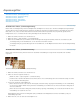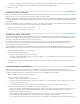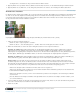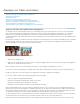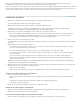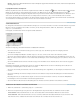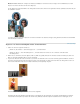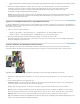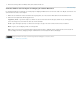Operation Manual
Zum Seitenanfang
Hinweis:
mehrere voreingestellte Korrekturen haben, die auf ein Foto angewendet werden. Jede voreingestellte Korrektur wird auf einer eigenen
Einstellungsebene vorgenommen. Die Einstellungen können für jede Korrektur separat angepasst werden.
Wenn Sie eine Korrektur vornehmen, wird nach dem ersten Anwenden der Korrektur ein Farbpunkt angezeigt. Dieser Farbpunkt dient als Referenz
für die jeweilige Korrektur. Wenn Sie eine andere voreingestellte Korrektur vornehmen, wird ein neuer Farbpunkt angezeigt. Auf diese Weise ist es
einfacher, eine bestimmte Korrektur zu revidieren, insbesondere, wenn Sie unterschiedliche Korrekturen vornehmen.
Anwenden der Smartpinsel
1. Wählen Sie den Smartpinsel oder den Detail-Smartpinsel aus dem Werkzeugbedienfeld aus.
In einem Popupbedienfeld werden die Korrekturvorgaben angezeigt.
2. Wählen Sie einen Effekt aus dem Dropdown „Vorgabe“ in der Werkzeug-Optionsleiste aus.
Wählen Sie eine Option aus dem Menü des Popupbedienfelds, um einen anderen Satz von Korrekturen anzuzeigen. Weitere
Informationen zum Konfigurieren des Popupbedienfelds finden Sie im Abschnitt „Vorgaben“.
3. (Optional) Passen Sie die Größe und Qualität des Pinsels mithilfe eines der folgenden Verfahren an:
Wenn Sie den Smartpinsel ausgewählt haben, öffnen Sie die Pinselauswahl in der Optionsleiste und passen Sie die Einstellungen an.
Wenn Sie den Detail-Smartpinsel ausgewählt haben, wählen Sie eine voreingestellte Pinselspitze aus dem Popupbedienfeld für
Pinselvorgaben aus. Anschließend passen Sie die Pinselgrößeneinstellung in der Optionsleiste an.
4. Malen Sie oder ziehen Sie das Werkzeug in dem Bild.
Die Korrektur wird auf einer eigenen Einstellungsebene vorgenommen, und beim ersten Anwenden des Pinselwerkzeugs wird ein Farbpunkt
angezeigt.
5. (Optional) Führen Sie einen der folgenden Schritte aus:
Um die aktuelle Korrektur auf mehrere Bereiche des Fotos anzuwenden, malen oder ziehen Sie im Bild. Stellen Sie falls notwendig
sicher, dass „Der Auswahl hinzufügen“ ausgewählt ist.
Um Teile der aktuellen Korrektur zu entfernen, wählen Sie „Von Auswahl subtrahieren“ und malen dann im Bild.
Um eine andere Art der Korrektur vorzunehmen, wählen Sie „Neue Auswahl“, wählen eine Vorgabe aus dem Popup-Bedienfeld und
malen dann im Bild.
Sie können die Kanten der Auswahl glätten, indem Sie in der Optionsleiste auf „Kante verbessern“ klicken, die Einstellungen im
Dialogfeld anpassen und dann auf „OK“ klicken. Weitere Informationen finden Sie im Abschnitt „Erstellen glatter Auswahlkanten mit
„Glätten“ oder „Weiche Kante““.
Falls Sie ein anderes Werkzeug aus dem Werkzeugbedienfeld verwenden und dann zum Smartpinsel oder Detail-Smartpinsel
zurückkehren, ist die zuletzt vorgenommene Korrektur aktiv.
6. (Optional) Falls Sie mehrere Korrekturen vornehmen, wählen Sie mit einem der folgenden Verfahren die Korrektur aus, die Sie der Auswahl
hinzufügen oder von dieser abziehen bzw. modifizieren möchten:
Klicken Sie auf einen Farbpunkt.
Klicken Sie mit der rechten Maustaste auf das Foto und wählen Sie die im unteren Teil des Menüs aufgelistete Korrektur aus.
Ändern der Korrektureinstellungen des Smartpinsels
1. Führen Sie einen der folgenden Schritte aus:
Klicken Sie im Bild mit der rechten Maustaste auf einen Farbpunkt oder eine aktive Auswahl und wählen Sie „Korrektureinstellungen
ändern“.
Doppelklicken Sie im Ebenenbedienfeld auf die Ebenenminiatur für die jeweilige Einstellungsebene.
Doppelklicken Sie auf einen Farbpunkt.
2. Ändern Sie die Einstellungen im Dialogfeld, und klicken Sie anschließend auf „OK“.
Ändern der Korrekturvorgabe des Smartpinsels
1. Klicken Sie auf einen Farbpunkt oder die aktive Auswahl und öffnen Sie das Popupbedienfeld der Vorgaben in der Optionsleiste.
2. Wählen Sie eine Korrekturvorgabe aus dem Popupbedienfeld.
Löschen einer mit dem Smartpinsel vorgenommenen Korrektur
Klicken Sie mit der rechten Maustaste auf einen Farbpunkt oder die aktive Auswahl und wählen Sie „Korrektur löschen“.